如需对已输入文字内容进行修改,则双击对应单元格,在鼠标光标进入单元格后再选择对应文字进行相应操作。图8-6输入标题选中A4单元格,输入第一个学生的学号“sy2019050001”。当完成某一单元格的数据输入后,按Enter键可自动定位到下方单元格,按Tab键或向右方向键可定位到右方单元格继续输入数据。图8-9输入文本型数字图8-10录入数据后效果......
2023-08-18
1.任务描述
用组织结构图描述某某单位行政机构。
2.操作步骤
(1)单击“插入”选项卡,选择“SmartArt”选项,如图4-15所示,在“选择Smart-Art图形”对话框中选择“层次结构”选项,然后在右侧选择“组织结构图”,单击“确定”按钮,出现图4-16所示效果图。
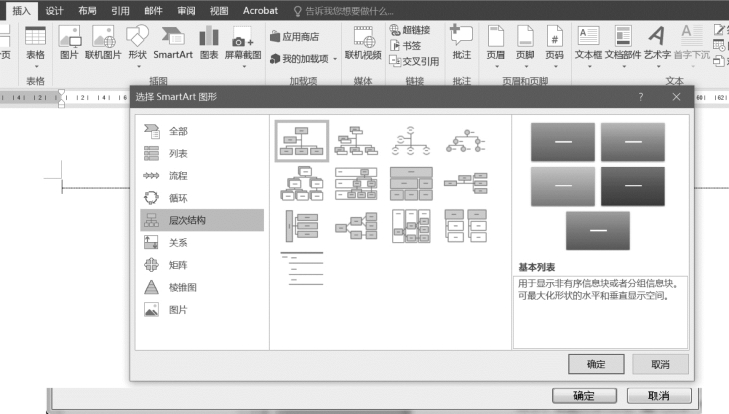
图4-15 “选择SmartArt图形”对话框
(2)输入文本“总经理”“总经理助理”“营销部”“工程部”“客服部”,如图4-17所示。
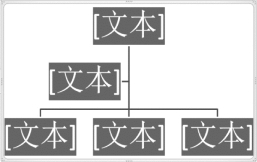
图4-16 组织结构图插入效果
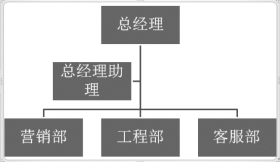
图4-17 添加文字效果
(3)选择“总经理”组织框,如图4-18所示,在“SmartArt工具设计”选项卡的工具栏中选择“添加形状”→“在下方添加形状”命令,出现图4-19所示效果图。
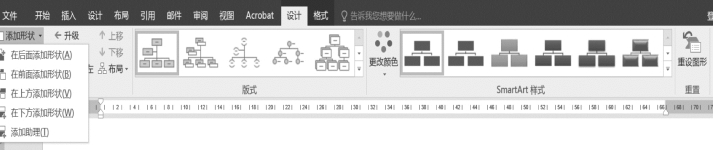
图4-18 添加形状
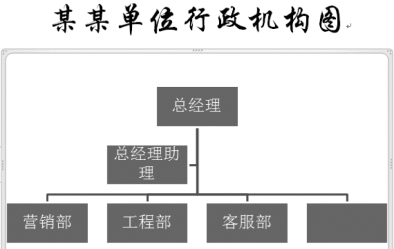
图4-19 添加“总经理”组织框下属效果
(4)输入文本“财务部”。同理,设置“总经理”组织框下属“综合管理部”,设置“营销部”组织框下属“市场部”“销售部”;设置“工程部”组织框下属“项目组”“技术组”“施工组”;设置“客服部”组织框下属“售前”“售后”;设置“财务部”组织框下属“会计”“出纳”;设置“综合管理部”组织框下属“行政人事”“商务采购”“物料仓储”,如图4-20所示。
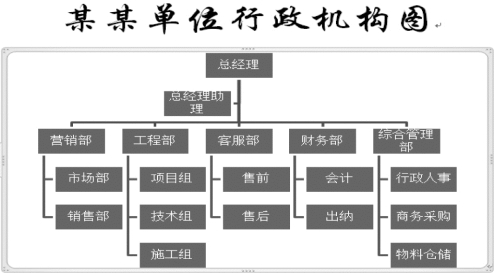
图4-20 未美化的结构组织图
(5)选中组织图中的“营销部”“工程部”“客服部”“财务部”和“综合管理部”,然后在“SmartArt工具设计”选项卡的工具栏中选择“布局”→“标准”选项来调整布局,如图4-21所示。

图4-21 调整组织结构图的布局
(6)根据需要利用图4-22所示的工具调整各个组织框的大小(高度与宽度)。

图4-22 “SmartArt工具格式”选项卡的工具栏
(7)利用图4-23所示的“形状样式”工具为相应的组织框设计边框及配色方案。整体组织结构图美化后效果如图4-24所示。
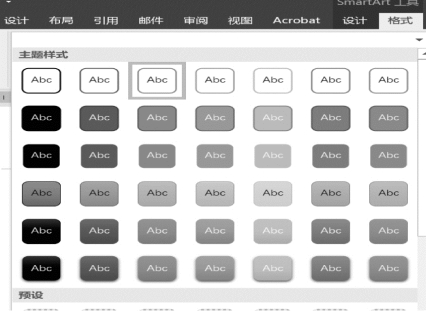
图4-23 “形状样式”工具
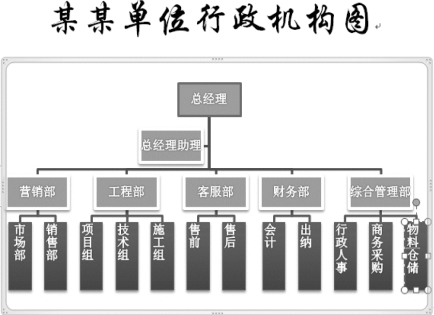
图4-24 美化后效果
有关大学生计算机应用基础(第3版)的文章

如需对已输入文字内容进行修改,则双击对应单元格,在鼠标光标进入单元格后再选择对应文字进行相应操作。图8-6输入标题选中A4单元格,输入第一个学生的学号“sy2019050001”。当完成某一单元格的数据输入后,按Enter键可自动定位到下方单元格,按Tab键或向右方向键可定位到右方单元格继续输入数据。图8-9输入文本型数字图8-10录入数据后效果......
2023-08-18

图4-4插入形状图4-5绘制矩形边框图4-6绘制矩形边框的锯齿效果图4-7选择所有椭圆图4-8右侧锯齿效果图4-9邮票形状效果图填入邮票主图。图4-12设置图片位置将图片调整为到合适大小,并与矩形左右居中对齐、上下居中对齐,组合成一个图形,如图4-13所示。图4-14邮票整体效果......
2023-08-18

目前,Internet能为人们提供的主要功能有六大类,下面详细介绍。用户通过Internet可以实时地使用远地某台大型计算机内的资源。目前,在Internet上有约3 000个最常用的信息检索工具。Internet所能提供的各种信息和便利,犹如给商业发展注入了一针兴奋剂,人们看好Internet的商业潜力,致使近年来Internet的商业用户量猛增。它将Internet作为一种新的贸易媒介,帮助顾客在电子市场中以最快的速度、最有利的价位和条件购买到所需的产品。......
2023-08-18

控制器是计算机的指挥和控制中心。控制器主要由指令寄存器、指令译码器、程序计数器、时序部件、操作控制部件等组成。存储器是计算机存储数据的部件,用于保存程序、数据以及运算的结果。输出设备是将计算机运算或处理的结果转换成用户所需要的各种形式输出。一台没有安装软件的计算机无法完成任何有实际意义的工作。......
2023-08-18

若要在单元格中另起一行输入数据,则按“Alt+Enter”组合键输入一个换行符。若要输入一系列连续数据,例如日期、月份或渐进数字,则在一个单元格中输入起始值,然后在下一个单元格中再输入一个值,建立一个模式。图8-38文本导入向导图8-39“导入数据”对话框图8-40导入文本文档后的效果......
2023-08-18

启动PowerPoint 2016后将进入其工作界面,熟悉其工作界面的各组成部分是制作演示文稿的基础。快速访问工具栏:该工具栏提供了最常用的“保存”按钮、“撤销”按钮和“恢复”按钮,单击对应的按钮可执行相应的操作。普通视图:PowerPoint 2016默认显示普通视图,在该视图中可以同时显示幻灯片编辑区、幻灯片/大纲窗格以及备注窗格。......
2023-08-18
相关推荐